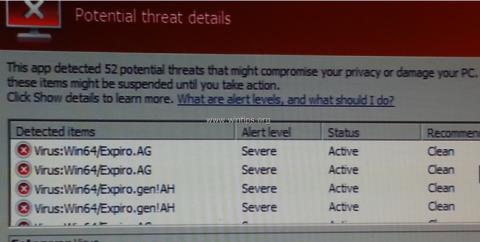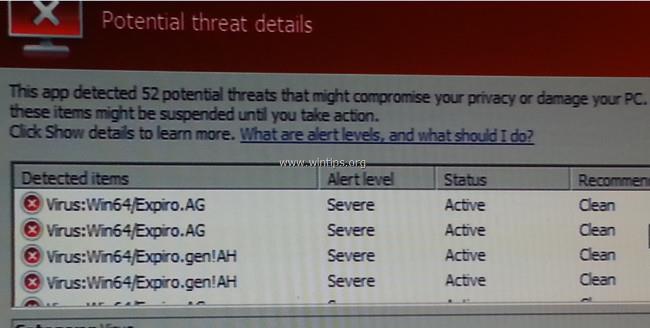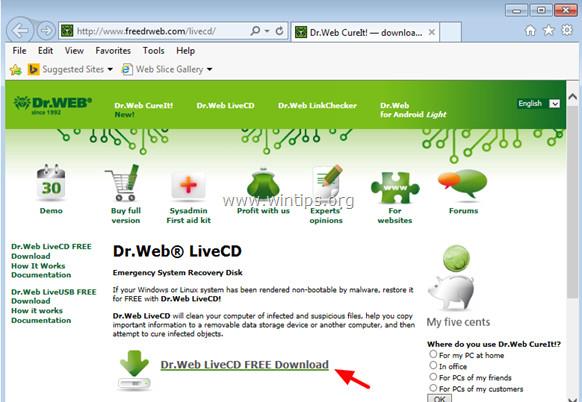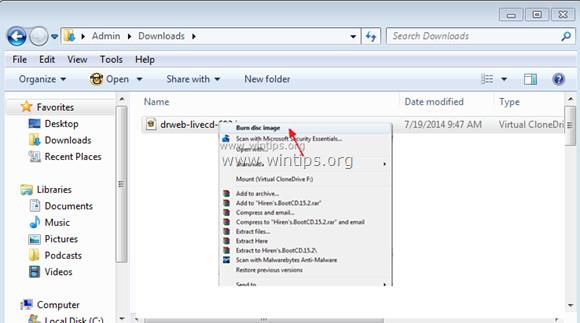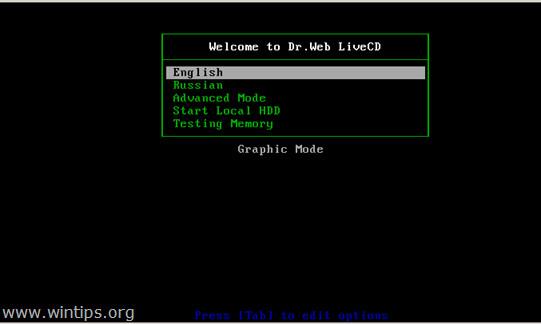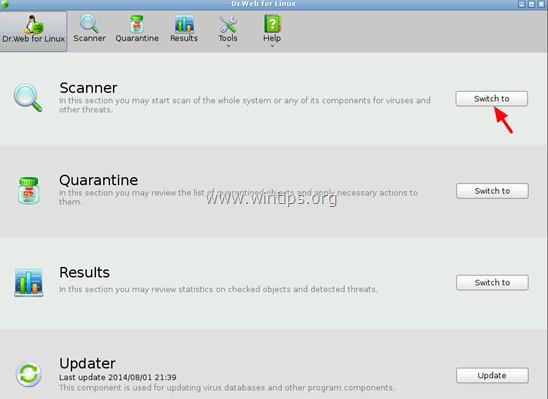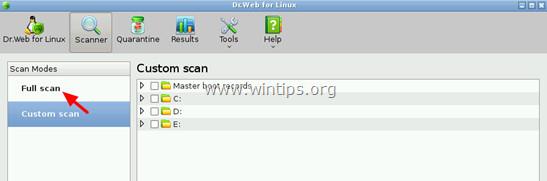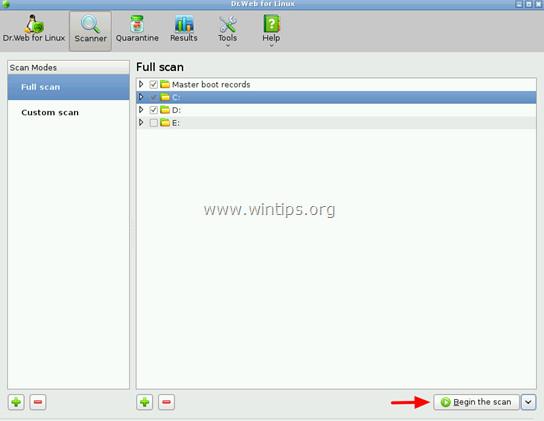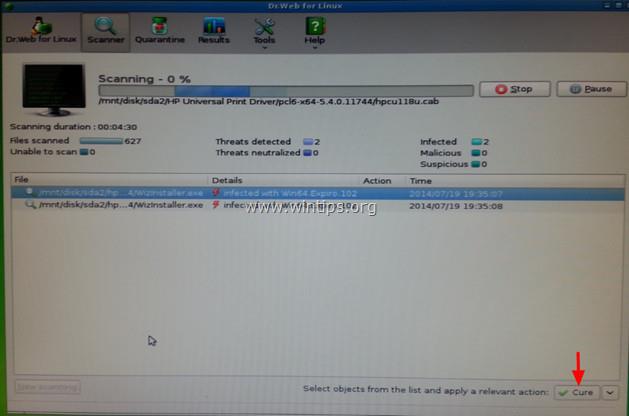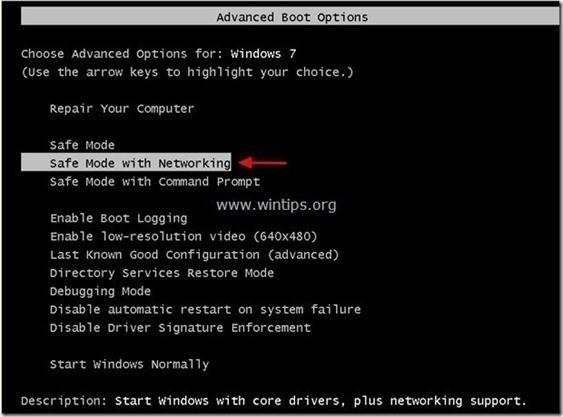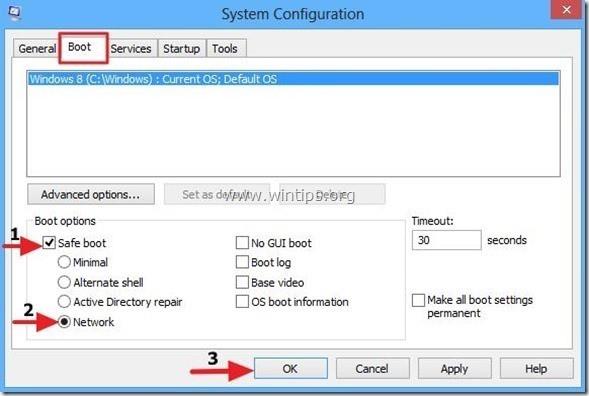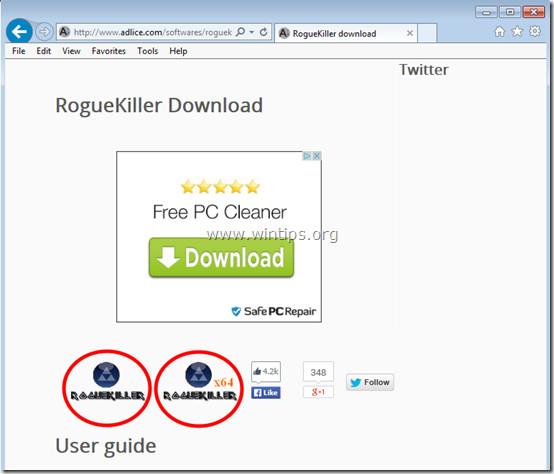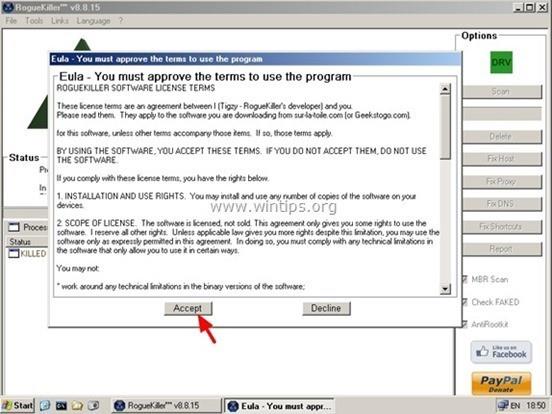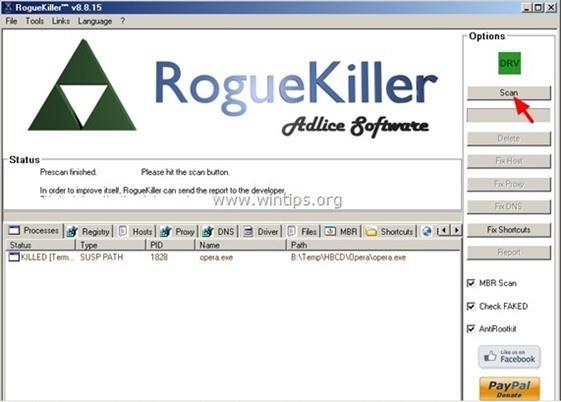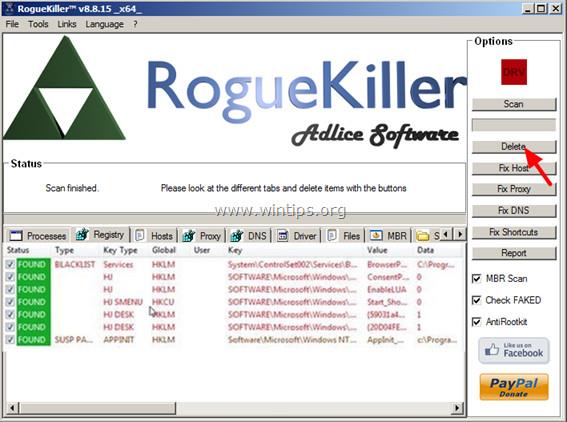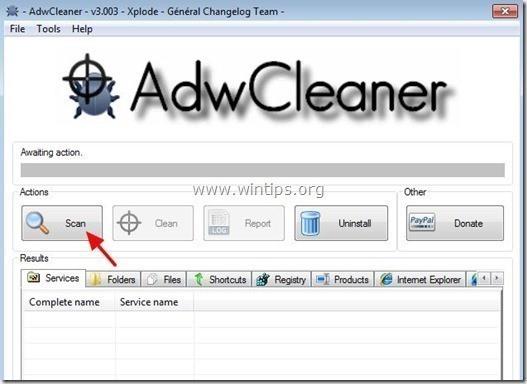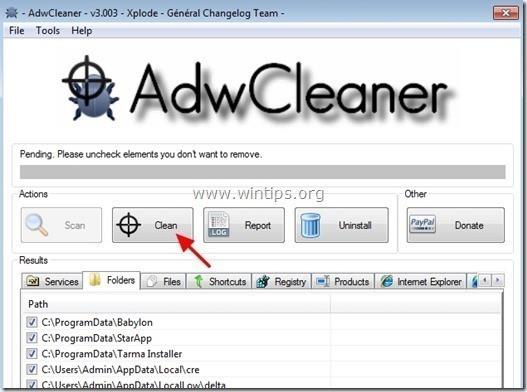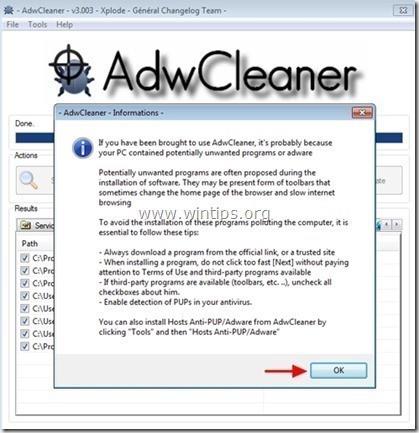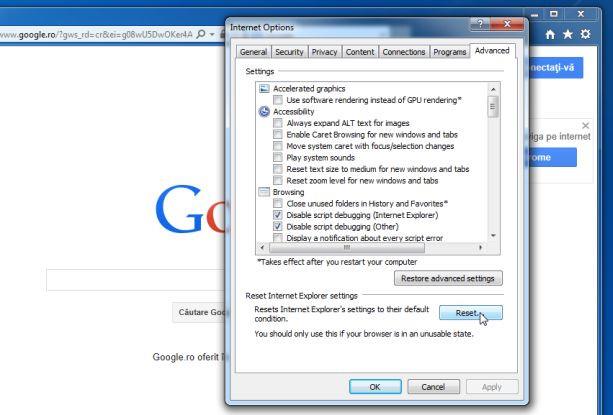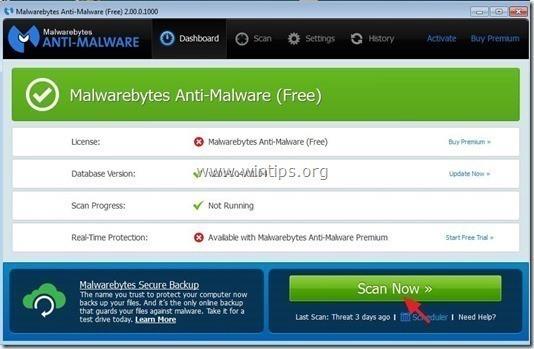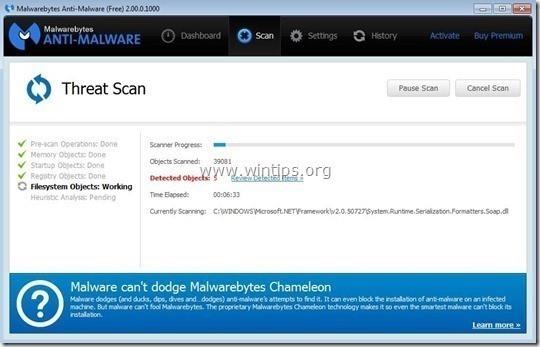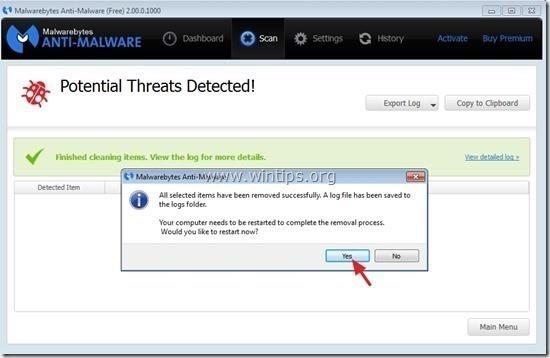Virus:Win32/Expiro.gen on varsin vaarallinen ja ärsyttävä virus käyttäjille, koska se vaikuttaa kaikkiin suoritettaviin tiedostoihin (.exe-tiedostot). Kun Virus:Win32/Expiro.gen virus hyökkää järjestelmääsi, se voi kerätä tietoja tietokoneellesi ja tarjota ei-toivotuille käyttäjille pääsyn tietokoneellesi.
Expiro on polymorfisten virusten " suuri perhe ". Nämä virukset voivat saastuttaa tärkeitä tiedostoja tietokoneellasi lisäämällä haitallista koodia alkuperäiseen koodiin suorittamaan " vaarallisia " toimintoja tietokoneessa. persoonallisuutesi. W32/Expiro-virus voi varastaa luottokorttitietoja, muokata Internet-asetuksia ja saastuttaa tiedostoja, jotka on suojattu järjestelmätiedostojen tarkistuksella (SFC).
Sisältää:
- Win32/Expiro
- W32/Expiro-H
- Virus:Win32/Expiro.S (Microsoft)
- Virus.Win32.Expiro.w (Kaspersky)
- W32.Xpiro.D (Symantec)
- W32/Expiro.gen.h (NAI)
- W32/Expiro-H (Sofos)
- Win32.Expiro.W (FSecure)
- Virus.Win32.Expiro.i (v) (Sunbelt)
- W32/Expiro.E (viruksentorjunta)
- W32/Expiro.O (Authentium)
- Win32.Expiro.W (Bitdefender)
- W32.Expiro-15 (Clamavi)
- W32/Expiro.W (Fortinet)
- W32/Expiro.O (Fprot)
- Virus.Win32.Expiro (Ikarus)
- Win32/Expiro.T-viruksen muunnelma (NOD32)
- W32/Expiro.gen (Panda)
- Virus.Win32.Expiro.SEP.4 (VBA32)
- Virus Expiro.A
- Virus.Win32.Expiro.w
- Win64/Expiro.AG
- Win32/Expiro.AG
- Win64/Expiro.gen!AH
- Win64/Expiro.gen!AH
Voit poistaa tämän viruksen kokonaan lukemalla Wiki.SpaceDesktopin artikkelin alla.
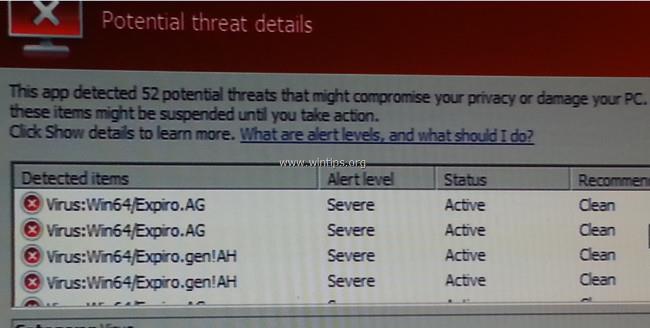
Vaiheet W32.Expiro viruksen poistamiseksi kokonaan tietokoneeltasi
Vaihe 1: Lataa Dr.Web® Antivirus LiveCD
1. Lataa Dr.Web® Antivirus LiveCD tietokoneellesi ja asenna.
Lataa Dr.Web® Antivirus LiveCD tietokoneellesi ja asenna se tästä.
Hyväksy ehdot ja napsauta sitten Hyväksyn.
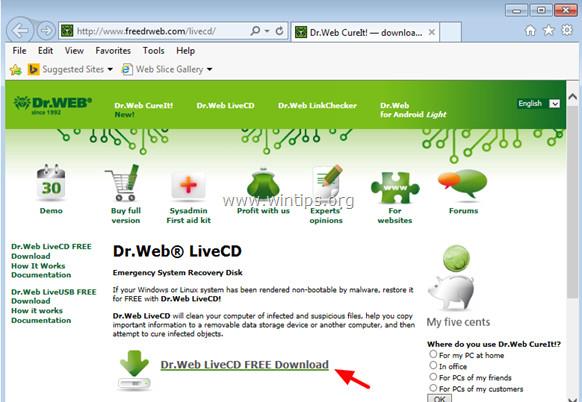
2. Kun lataus on valmis, napsauta hiiren kakkospainikkeella tiedostoa " drweb-livecd-xxxx.iso " ja valitse " Polta levykuva ".
Lisäksi voit myös käyttää ImgBurn -sovellusta levykuvien polttamiseen optisille levyille.
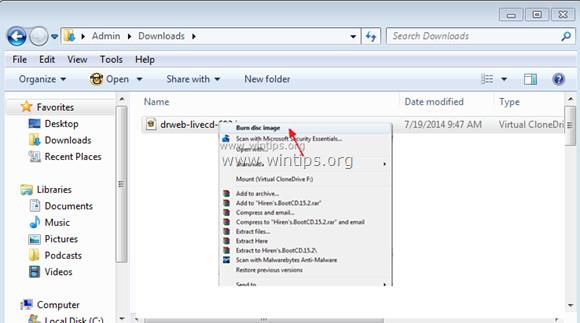
Vaihe 2: Poista W32.Expiro virus Dr.Web® LiveCD:llä
" Puhdistaa " tietokoneesi vihamieliseltä W32.Expiro-virukselta käynnistämällä W32.Expiro-viruksen hyökkäyksen kohteena oleva tietokone Dr.Web® LiveCD:llä. Voit tehdä tämän:
1. Varmista ensin, että DVD/CDROM-asema on valittuna, kun käynnistät laitteen BIOS (CMOS) -asetustilassa. Voit tehdä tämän:
- Käynnistä ensin tietokone ja paina sitten Del- tai F1- tai F2- tai F10-näppäintä päästäksesi BIOS (CMOS) -asetuksiin.
BIOS-asetusten käyttäminen tietokonemalleissa vaihtelee tietokoneen valmistajan mukaan.
- Etsi BIOS-valikosta asetus nimeltä Boot Order.
Yleensä tämä asetus löytyy Advanced BIOS Features -valikosta.
- Aseta Boot Order -asetuksissa CD-ROM-asema ensimmäiseksi käynnistysasemaksi.
- Tallenna muutokset ja poistu BIOS-asetuksista.
2. Aseta Dr.Web® LiveCD tietokoneesi CD/DVD-aseman kelkkaan käynnistääksesi tietokoneen Dr.Web® LiveCD-asemasta.
3. Valitse Tervetuloa-ikkunassa kieli nuolinäppäimillä ja paina Enter.
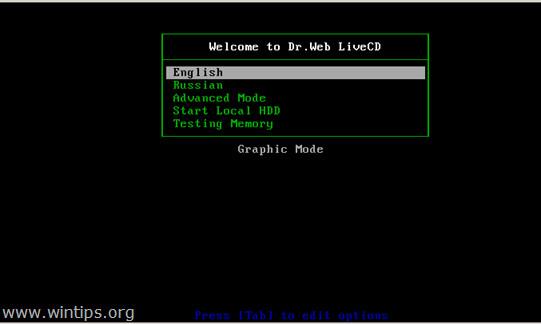
4. Kun Dr.Web for Linux käynnistyy, napsauta suurta Switch -painiketta ja napsauta sitten Skanneri .
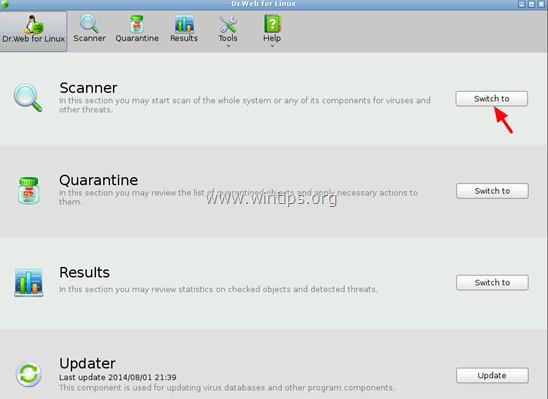
5. Napsauta Skannaustilat-osiossa Full Scan .
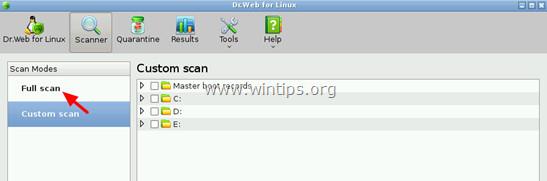
6. Napsauta seuraavassa ikkunassa Aloita tarkistus -painiketta aloittaaksesi virustarkistusprosessin järjestelmässäsi.
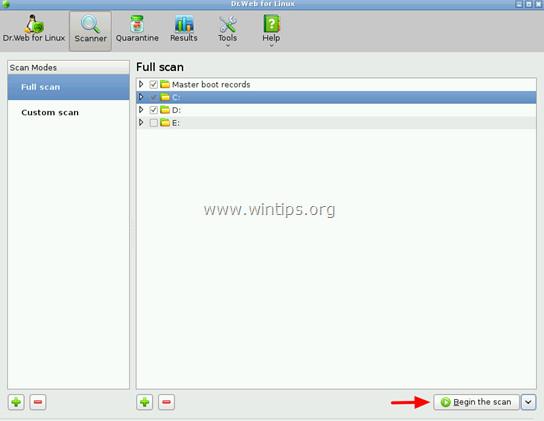
7. Odota, kunnes skannausprosessi on valmis.

8. Kun tarkistusprosessi on päättynyt, valitse kaikki suoritettavat tiedostot (.exe-tiedostot) ja napsauta sitten Cure -vaihtoehtoa .
Voit valita useita tiedostoja pitämällä Ctrl- näppäintä painettuna ja valitsemalla sitten tiedostot napsauttamalla.
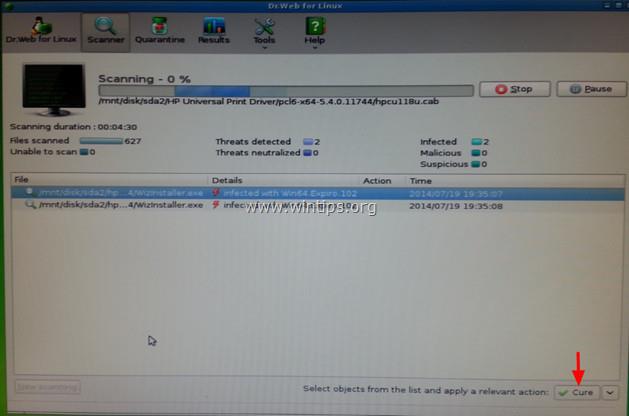
9. Kun olet "kovettanut" kaikki tiedostot, sulje Dr.Web- ikkuna ja sammuta sitten tietokoneesi.
10. Noudata alla olevia ohjeita.
Vaihe 3: Käynnistä tietokoneesi vikasietotilassa verkkoyhteyden kanssa
1. Avaa tietokoneesi ja ota sitten asema " Dr. Webin LiveCD ” ulos CD/DVD-lokerosta.
2. Kun tietokone käynnistyy, paina F8-näppäintä, ennen kuin Windows-logo tulee näkyviin.
3. Nyt näyttöön tulee Windowsin lisäasetukset-valikko, valitse nuolinäppäimillä Safe Mode with Networking -vaihtoehto ja paina Enter.
- Windows 8 ja Windows 8.1:
1. Avaa Suorita -komentoikkuna painamalla Windows + R -näppäinyhdistelmää .
2. Kirjoita Suorita komento -ikkunaan msconfig ja avaa System Configuration -ikkuna painamalla Enter .
3. Napsauta tässä Boot-välilehteä ja valitse sitten Safe Boot and Network .
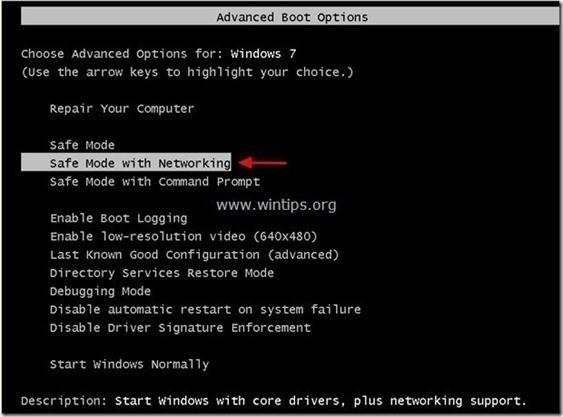
4. Napsauta OK ja käynnistä tietokone uudelleen.
Huomautus:
Käynnistä Windows-tietokoneesi normaalitilassa (normaalitila) uudelleen noudattamalla samoja vaiheita ja poista sitten valinta Safe Boot -ruudusta ja olet valmis.
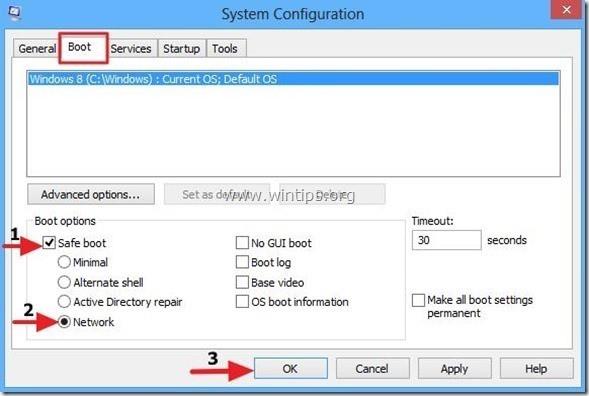
Vaihe 4: Käytä RogueKilleria prosessin puhdistamiseen haittaohjelmista
RogueKiller on yksi tehokkaimmista haittaohjelmien torjuntaohjelmista. Ohjelma pystyy havaitsemaan, ehkäisemään ja poistamaan haittaohjelmia yleensä sekä rootkit-ohjelmia, roguja, matoja,...
1. Lataa RogueKiller tietokoneellesi ja asenna.
Lataa RogueKiller laitteellesi ja asenna se tästä.
Huomautus :
Lataa käyttöjärjestelmäversiotasi vastaava x86- tai x64-versio. Jos haluat tietää käyttämäsi käyttöjärjestelmän version, napsauta hiiren kakkospainikkeella Tietokone-kuvaketta, valitse Ominaisuudet ja etsi Järjestelmätyyppi-osiosta.
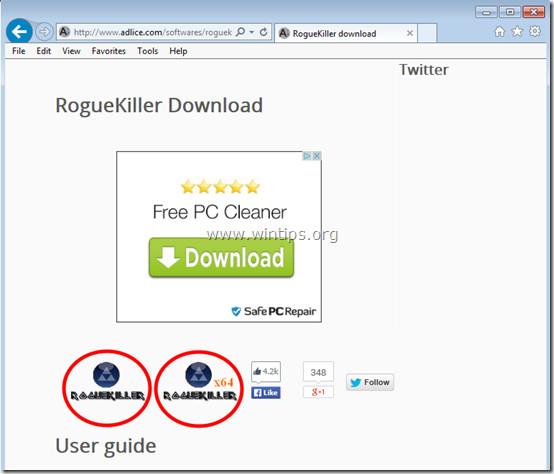
2. Kaksoisnapsauta käynnistääksesi RogueKillerin .
3. Hyväksy ehdot ja asenna ohjelma napsauttamalla Hyväksy .
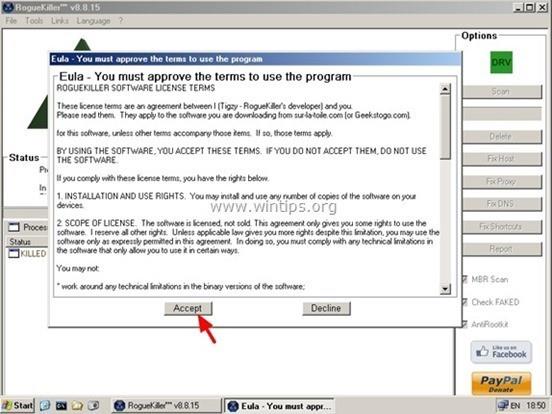
4. Seuraava vaihe on napsauttaa Skannaa etsiäksesi haittaohjelmia tietokoneesta ja käynnistysportaalista .
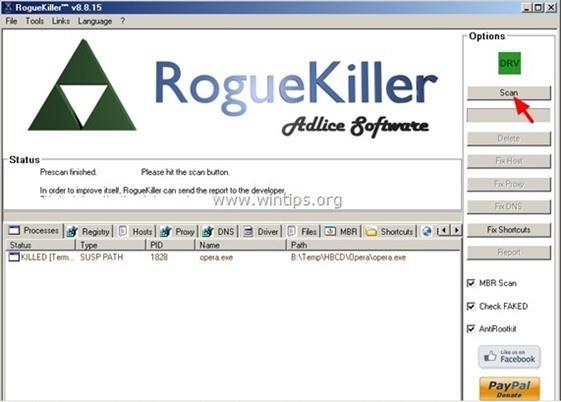
5. Lopuksi, kun tarkistus on valmis, napsauta Rekisteri -välilehteä , valitse kaikki kohteet, jotka sisältävät löydettyjä haittaohjelmia, ja napsauta sitten Poista poistaaksesi kaikki nämä kohteet.
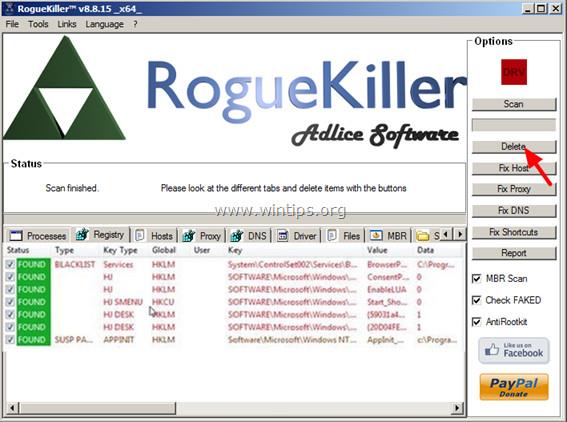
6. Sulje RogueKiller ja suorita seuraavat vaiheet.
Vaihe 5: Poista mainosohjelma AdwCleanerilla
1. Lataa AdwCleaner laitteellesi ja asenna.
Lataa AdwCleaner laitteellesi ja asenna se tästä.

2. Sulje kaikki avoimet ohjelmat tietokoneellasi ja avaa AdwCleaner kaksoisnapsauttamalla .
3. Kun olet hyväksynyt ehdot, napsauta Skannaa- painiketta .
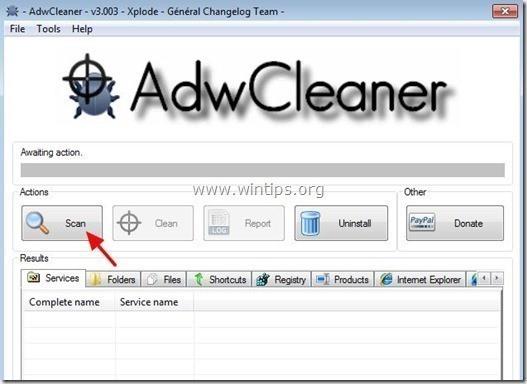
4. Odota, kunnes tarkistusprosessi on valmis, napsauta Puhdista poistaaksesi kaikki ei-toivotut haittaohjelmat järjestelmästäsi.
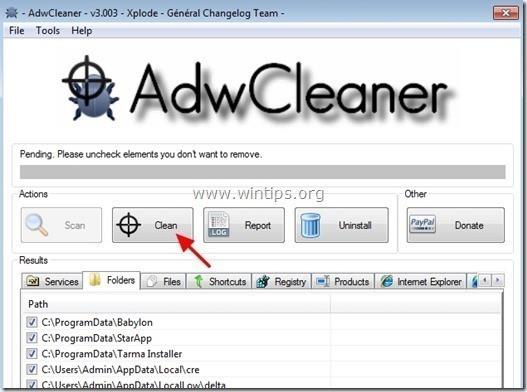
5. Napsauta AdwCleaner - Tiedot -ikkunassa OK ja käynnistä tietokone uudelleen valitsemalla OK .
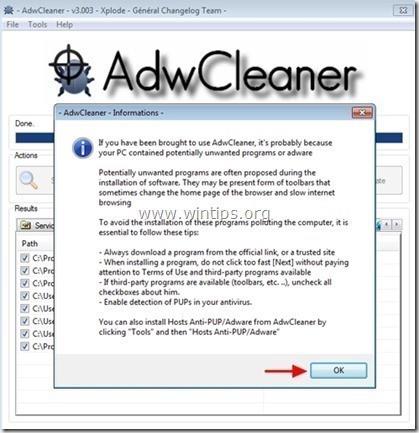
6. Kun tietokoneesi on käynnistynyt uudelleen, sulje " AdwCleaner " -tietoikkuna ja jatka seuraaviin vaiheisiin.
Vaihe 6: Poista Cryptowall Malwarebytes Anti-Malware Free -sovelluksella
- Lataa ja asenna Malwarebytes Anti-Malware Free:
Lataa Malwarebytes Anti-Malware Premium laitteellesi ja asenna.
Lataa Malwarebytes Anti-Malware Premium laitteellesi ja asenna se tästä.
- Tarkista ja puhdista tietokoneesi Malwarebytes Anti-Malwarella:
1. Suorita Malwarebytes Anti-Malware ja anna ohjelman päivittää uusimpaan versioon (tarvittaessa).
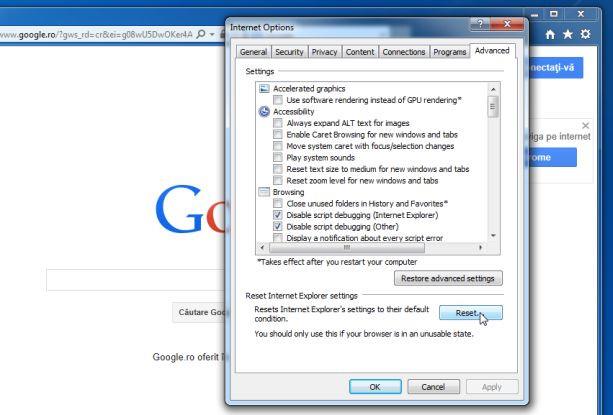
2. Kun päivitys on valmis, napsauta Skannaa nyt -painiketta aloittaaksesi järjestelmän tarkistuksen sekä haittaohjelmien ja ei-toivottujen ohjelmien poistamisen.
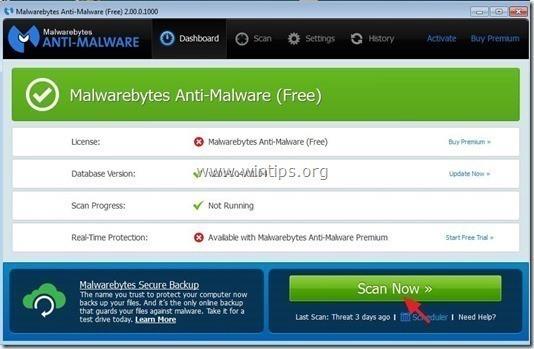
3. Odota, kunnes järjestelmän tarkistus on valmis.
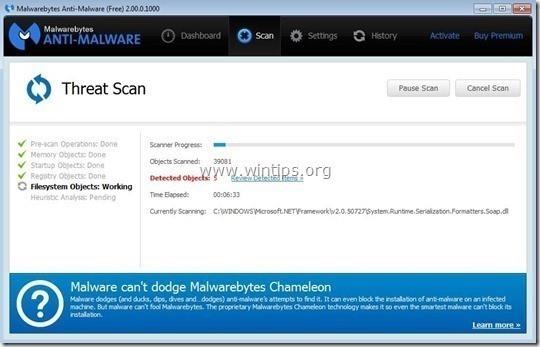
4. Kun tarkistus on valmis, poista löydetyt uhat valitsemalla Karanteeni kaikki .

5. Kun prosessi on päättynyt, käynnistä tietokone uudelleen suorittaaksesi prosessin loppuun.
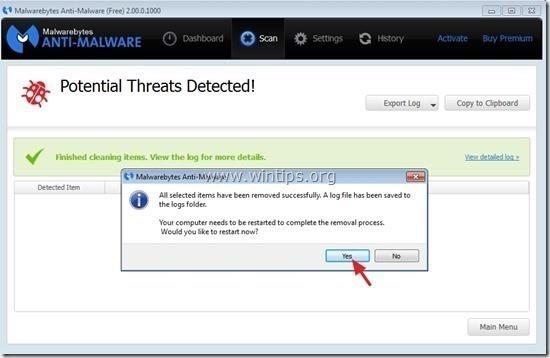
6. Kun tietokone on käynnistynyt, suorita Malwarebytes' Anti-Malware uudelleen varmistaaksesi, ettei järjestelmässäsi ole enää "uhkia".
Katso lisää alla olevista artikkeleista:
- Mitä tehdä "Ei Internetiä haittaohjelmien poiston jälkeen" -virheen käsittelemiseksi?
Onnea!